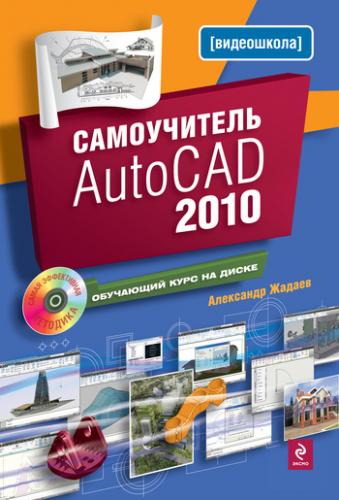Группа элементов Display resolution (Разрешение экрана) управляет параметрами вывода на экран объектов системы AutoCAD. Установки не действуют при получении твердой копии чертежа. Значения этих настроек определяются компромиссом между производительностью и внешним видом чертежей на экране, и наиболее оптимальными обычно являются значения по умолчанию.
Группа элементов Display performance (Производительность) вкладки Display (Экран) содержит параметры, которые влияют на производительность системы AutoCAD:
• флажок Pan and zoom with raster & OLE (Панорамирование и масштабирование с растровыми изображениями и объектами OLE) включает или отключает отображение растровых изображений и внедренных объектов при выполнении команд Zoom (Масштабировать) и Pan (Панорамировать) в режиме реального времени. Включение этого параметра существенно замедляет работу системы;
• флажок Highlight raster image frame only (Выделять только рамку растровых изображений) управляет отображением выбранных растровых изображений. При включении опции для выбранных изображений вырисовывается только ограничивающая рамка. Отключение опции замедляет работу системы;
• флажок Apply Solid Fill (Применять заливку) управляет заливкой плоских фигур, широких линий и штриховок. Отключение опции повышает производительность системы при работе с трехмерными объектами;
• флажок Show text boundary frame only (Показывать только рамку текста) управляет отображением текста на экране. При включенной опции вместо текста отображается прямоугольная рамка, что ускоряет прорисовку чертежа.
Наконец, вкладка Display (Экран) диалога Options (Настройки) содержит две шкалы:
• шкала Crosshair size (Размер пересечения) позволяет установить размер графического курсора для рабочей области, который имеет форму перекрестия. Допустимый диапазон – от 1 до 100 процентов;
• шкала Reference Fading Intensity (Интенсивность затенения ссылок) определяет интенсивность подсветки при редактировании внешних блоков и ссылок по сравнению с нередактируемыми объектами. Допустимый диапазон – от 0 до 90 процентов.
19. Чтобы применить сделанные изменения, нажмите кнопку Apply (Применить).
2.3. Вкладка Open and Save (Открытие и сохранение)
1. В диалоговом окне Options (Настройки) щелкните мышью по названию вкладки Open and Save (Открытие и сохранение).
Вкладка Open and Save (Открытие и сохранение) (рис. 2.6) используется для настройки операций сохранения и открытия файлов чертежей.
Рис. 2.6. Вкладка Open and Save (Открытие и сохранение)
Группа элементов управления File Save (Сохранение файла) управляет настройками сохранения чертежей по умолчанию.
По умолчанию чертежи сохраняются в формате AutoCAD 2007 DWG. Для обеспечения совместимости с более ранними версиями вы можете выбрать другой формат из выпадающего списка Save As (Сохранить как). В других случаях лучше использовать формат по умолчанию как предоставляющий максимальную функциональность.
Текстовое поле Incremental save percentage (Процент инкрементного